Android telefonlarda arka planda çalışan uygulamalar, fark edilmeden batarya ve sistem kaynaklarınızı tüketebilir. Bu durum telefonunuzun performansını düşürür, aşırı ısınmaya neden olur ve pil ömrünü kısaltır. Dahası, bazı uygulamalar izniniz olmadan verilerinize erişebilir veya internet bağlantınızı kullanabilir. Bu kapsamlı rehberde Android cihazlarda gizli çalışan uygulamaları bulma, kontrol etme ve gerektiğinde durdurma yöntemlerini detaylıca anlatıyoruz.
Android için arka planda çalışan uygulamaları görüntüleme yöntemleri
Android işletim sistemi, arka planda hangi uygulamaların çalıştığını kolayca görüntülemenize olanak tanır. Bu bilgilere erişmenin en temel yolu telefon ayarlarını kullanmaktır. Ayarlar uygulamasını açın ve “Uygulamalar” veya “Uygulama Yöneticisi” bölümüne gidin. Bu menüde tüm yüklü uygulamaları görebilirsiniz. Bazı telefon modellerinde bu bilgilere erişmek için önce “Uygulama Yönetimi” gibi bir ara menüye girmeniz gerekebilir.
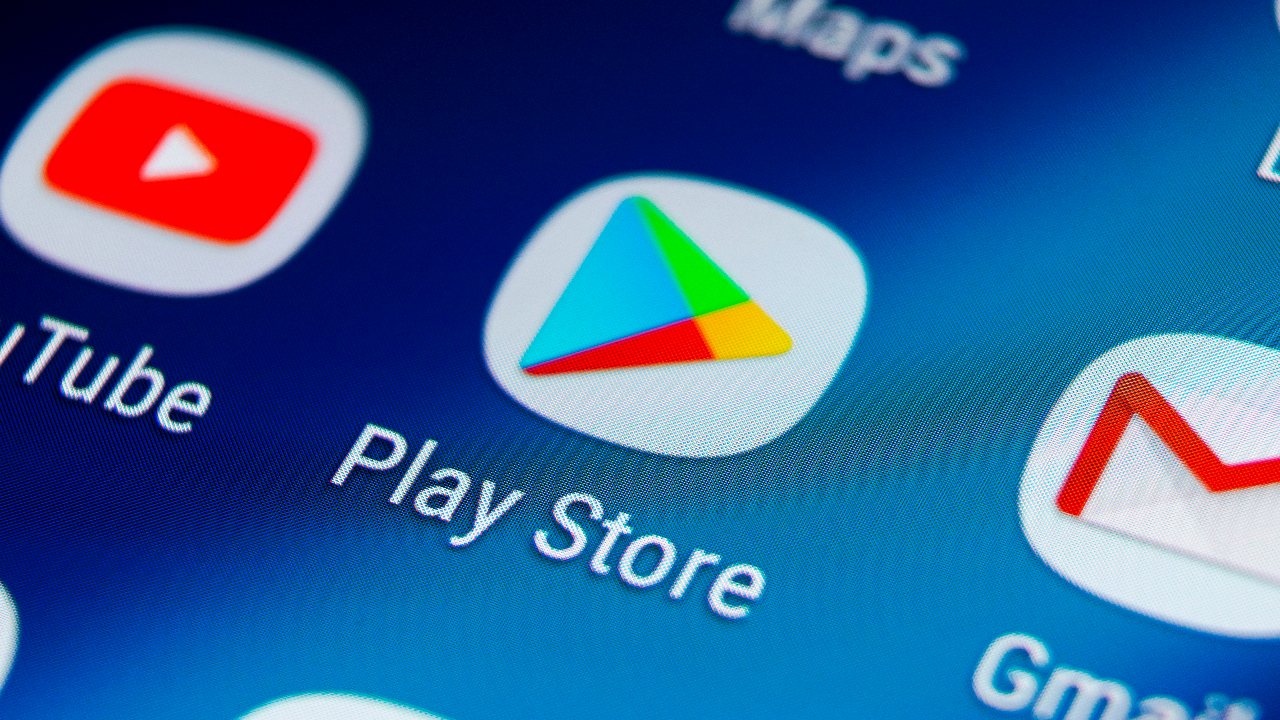
Uygulamalar listesinde, aktif ve arka planda çalışan uygulamaları görmek için üst menüden “Çalışan” veya “Çalışıyor” seçeneğine dokunun. Bu liste şu anda arka planda çalışmakta olan tüm uygulamaları gösterir.
Her uygulama için ne kadar RAM kullandığı, ne kadar süredir çalıştığı gibi detayları da inceleyebilirsiniz. Ayrıca, “Tüm Uygulamalar” sekmesinden herhangi bir uygulamayı seçip “Pil kullanımı” veya “Bellek kullanımı” gibi detaylı istatistiklere de erişebilirsiniz.
Geliştirici seçeneklerini kullanarak gizli uygulamaları bulma
Android telefonunuzda daha detaylı sistem bilgilerine erişmek için geliştirici seçeneklerini aktifleştirmek gerekir. Bu özellik, varsayılan olarak gizlidir ancak birkaç adımda etkinleştirilebilir. Önce Ayarlar uygulamasına gidin, ardından “Telefon Hakkında” veya “Cihaz Hakkında” bölümüne ilerleyin. Bu bölümde “Yapı Numarası” veya “Derleme Numarası” seçeneğini bulun ve üzerine yedi kez üst üste dokunun. Ekranda “Artık bir geliştiricisininiz” mesajı göründüğünde geliştirici seçenekleri aktifleştirilmiş olur.
Geliştirici seçeneklerini etkinleştirdikten sonra ana ayarlar menüsüne dönün. Şimdi “Sistem” veya “Ek Ayarlar” altında “Geliştirici Seçenekleri” adında yeni bir bölüm göreceksiniz. Bu menüde “Çalışan Servisler” veya “İşlemler” seçeneğini bulun. Bu bölüm, sistem üzerinde çalışan tüm arka plan servislerini ve işlemleri gösterir. Burada normalde göremeyeceğiniz sistem servisleri ve arka plan işlemleri de listelenir. Her uygulamanın ne kadar sistem kaynağı kullandığını ve ne kadar süredir çalıştığını görebilirsiniz.
Pil kullanım istatistiklerini analiz etme
Android cihazlarda gizli çalışan uygulamaları bulmanın en etkili yöntemlerinden biri, pil kullanım istatistiklerini incelemektir. Ayarlar uygulamasını açın ve “Pil” veya “Pil ve Performans” bölümüne gidin. Burada, telefonunuzun şarjının ne kadarını hangi uygulamaların tükettiğini görebilirsiniz. Arka planda sürekli çalışan ve pil tüketen uygulamalar bu listede üst sıralarda yer alır.
Pil kullanım grafiğinde anormal tüketim gösteren uygulamaları incelemekte fayda var. Özellikle nadiren kullandığınız ancak pil tüketim listesinde üst sıralarda yer alan uygulamalar, arka planda gizli aktiviteler yürütüyor olabilir. Uygulama adına dokunarak daha detaylı kullanım bilgilerine erişebilirsiniz. “Arka Planda Etkinlik” veya “Arka Plan Aktivitesi” bölümünden, uygulamanın ekran kapalıyken ne kadar aktif olduğunu görebilirsiniz.
Üçüncü parti uygulama yöneticileri kullanma
Android’in yerleşik araçları çoğu kullanıcı için yeterli olsa da, daha detaylı bilgi almak ve daha fazla kontrol sağlamak için üçüncü parti uygulama yöneticileri kullanabilirsiniz. Google Play Store’da “Görev Yöneticisi”, “Uygulama İzleyici” veya “Arka Plan Uygulama Kontrolü” gibi anahtar kelimelerle arama yaparak birçok seçeneğe ulaşabilirsiniz.
Bu uygulamalar Android’in sunduğundan daha kapsamlı istatistikler sunar ve gizli arka plan aktiviteleri hakkında gerçek zamanlı bildirimler gönderebilir. Güvenilir geliştiricilerin uygulamalarını tercih etmek ve kullanıcı yorumlarını incelemek önemlidir, çünkü bazı üçüncü parti uygulamalar kendileri de arka planda çalışarak sistem kaynaklarını tüketebilir veya gizlilik riskleri yaratabilir.
Oto başlatma izinlerini kontrol etme
Birçok Android telefonda, uygulamaların cihaz açıldığında otomatik olarak başlamasını kontrol edebileceğiniz “Oto Başlatma” veya “Başlangıç Yöneticisi” adında bir bölüm bulunur. Bu ayarlara genellikle Ayarlar > Uygulamalar > Uygulamaları Yönet yolunu izleyerek ulaşabilirsiniz. Bazı marka telefonlarda (Xiaomi, Huawei, Samsung gibi) bu özellik farklı isimlerle ve farklı menülerde bulunabilir.
Oto başlatma menüsünde, hangi uygulamaların cihaz açıldığında otomatik olarak başladığını görebilir ve gereksiz uygulamaların oto başlatma izinlerini kapatabilirsiniz. Bu, telefonunuz açıldığında arka planda çalışmaya başlayan gizli uygulamaları engellemenin etkili bir yoludur. Mesajlaşma uygulamaları gibi anlık bildirim alınması gereken uygulamaların oto başlatma izinlerini açık tutmakta fayda var.
Veri kullanımı üzerinden gizli uygulamaları tespit etme
Bazı gizli uygulamalar, sürekli veri gönderip alarak internet bağlantınızı kullanır. Bu uygulamaları tespit etmek için veri kullanım istatistiklerini inceleyebilirsiniz. Ayarlar uygulamasını açın ve “Ağ ve İnternet” veya “Mobil Veri” bölümüne gidin. Veri kullanımı seçeneğine dokunun ve uygulamaların ne kadar veri kullandığını gösteren listeyi inceleyin.
Nadiren kullandığınız veya hiç kullanmadığınız halde yüksek veri tüketen uygulamalar, arka planda aktif olabilir. Belirli bir uygulamanın veri kullanımını incelemek için listeden uygulamaya dokunun. Burada ön planda ve arka planda ne kadar veri kullanıldığını görebilirsiniz. Arka plan veri kullanımı yüksek olan uygulamalar, gizli aktiviteler yürütüyor olabilir.
Şüpheli uygulamaları durdurma ve devre dışı bırakma
Gizli çalışan uygulamaları tespit ettikten sonra, bu uygulamaları durdurmak veya tamamen devre dışı bırakmak isteyebilirsiniz. Bir uygulamayı geçici olarak durdurmak için, Ayarlar > Uygulamalar yolunu izleyin ve ilgili uygulamayı seçin. “Durdur” veya “Zorla Durdur” düğmesine dokunarak uygulamayı kapatabilirsiniz. Ancak, bazı uygulamalar otomatik olarak yeniden başlayabilir.
Bir uygulamayı kalıcı olarak devre dışı bırakmak için, aynı menüde “Devre Dışı Bırak” seçeneğini kullanabilirsiniz. Bu seçenek, uygulamayı tamamen kaldırmadan devre dışı bırakır, böylece uygulama sistem kaynaklarını kullanamaz ve arka planda çalışamaz. Sistem uygulamaları için bu seçenek mevcut olmayabilir veya telefonu rooting yapmadan devre dışı bırakılamayabilir.
Gizlilik ayarlarını optimize etme
Android telefonlarda gizliliğinizi korumak ve uygulamaların arka plan erişimini sınırlamak için gizlilik ayarlarını düzenlemek önemlidir. Ayarlar > Gizlilik yolunu izleyin ve “İzin Yöneticisi” veya “Uygulama İzinleri” bölümüne gidin. Burada konum, kamera, mikrofon gibi hassas özelliklere hangi uygulamaların erişebildiğini görebilir ve düzenleyebilirsiniz.
Özellikle “Arka Planda Konum Erişimi” gibi ayarlar, uygulamaların telefonunuzu aktif olarak kullanmadığınız zamanlarda bile verilerinize erişmesini sağlar. Bu izinleri yalnızca gerçekten ihtiyaç duyan uygulamalara verin. Android 10 ve üzeri sürümlerde, uygulamalara “Yalnızca kullanırken” gibi kısıtlı izin seçenekleri sunabilirsiniz.
Pil optimizasyonu ayarlarını kişiselleştirme
Android, pil ömrünü uzatmak için arka planda çalışan uygulamaları otomatik olarak kısıtlayan bir pil optimizasyonu özelliğine sahiptir. Ayarlar > Pil > Pil Optimizasyonu yolunu izleyerek bu ayarlara erişebilirsiniz. Varsayılan olarak, çoğu uygulama optimize edilir, yani arka plan aktiviteleri kısıtlanır.
Bazı uygulamaların düzgün çalışması için sürekli arka planda aktif olması gerekebilir (mesajlaşma veya alarm uygulamaları gibi). Bu uygulamaları pil optimizasyonundan muaf tutabilirsiniz. Diğer taraftan, arka planda çalışması gerekmeyen uygulamalar için optimizasyonu etkin tutmak, gizli aktiviteleri sınırlamanın etkili bir yoludur. “Optimize Edilmedi” listesindeki uygulamaları inceleyin ve gerçekten gerekli olmayanları optimize edin.
Safe mode ile test yapma
Android telefonunuzda hangi uygulamaların sorun yarattığını belirlemek için Safe Mode (Güvenli Mod) özelliğini kullanabilirsiniz. Telefonunuzu yeniden başlatın ve Samsung telefonlarda güç düğmesini basılı tutun, diğer telefonlarda güç düğmesine uzun basın ve “Kapat” seçeneğine uzun dokunun. “Güvenli Mod” seçeneğine dokunarak telefonu güvenli modda başlatın.
Güvenli modda yalnızca sistem uygulamaları çalışır, üçüncü parti uygulamalar devre dışı kalır. Telefonunuz güvenli modda daha hızlı çalışıyor ve pil ömrü uzuyorsa, sorunun üçüncü parti uygulamalardan kaynaklandığı anlaşılır. Normal moda döndükten sonra uygulamaları teker teker devre dışı bırakarak hangi uygulamanın soruna neden olduğunu belirleyebilirsiniz.




